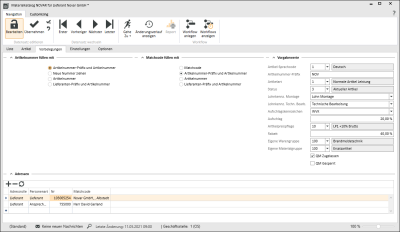Vorbelegungen
Auf dem Register Artikel | Materialkataloge | Vorbelegungen können Sie bestimmte Vorgabewerte festlegen, wie die Artikel aus dem Materialkatalog in den Artikelstamm geschrieben werden sollen.
Zum Bearbeiten der Einstellungen auf diesem Register klicken in der Symbolleiste Navigation auf die Schaltfläche ![]() Bearbeiten, der Datensatz wird dadurch in den Bearbeiten-Modus versetzt.
Bearbeiten, der Datensatz wird dadurch in den Bearbeiten-Modus versetzt.
Änderungen können Sie über die Schaltfläche ![]() Übernehmen speichern.
Übernehmen speichern.
Bereich 'Artikelnummer füllen mit'
In diesem Bereich legen Sie fest, wie die Artikelnummer bei der Übernahme der Artikel vom Materialkatalog in den Artikelstamm aufgebaut werden soll.
Artikelnummern-Präfix und Artikelnummer
Bei Auswahl dieser Option wird der Artikelnummer-Präfix aus dem Bereich 'Vorgabewerte' und die Artikelnummer des Materialkatalogs / Lieferanten zu einer Artikelnummer kombiniert.
Neue Nummer ziehen
Wird diese Option gewählt, wird für jeden übertragenen Artikel eine neue Artikelnummer aus dem Nummernkreis ART (Artikelnummer) gezogen.
Siehe auch Einstellungen | Allgemein| Allgemein | Referenzen | Nummernkreise.
Artikelnummer
Soll die Artikelnummer aus dem Materialkatalog / vom Lieferanten bei einer Übernahme in den Artikelstamm festgelegt werden, aktivieren Sie diese Auswahl.
Lieferanten-Präfix und Artikelnummer
Bei Auswahl dieser Option wird der Lieferanten-Präfix aus dem Unterregister 'Details' (Bereich Bestelldaten, Feld Präfix) und die Artikelnummer des Materialkatalogs / Lieferanten zu einer Artikelnummer kombiniert.
Bereich 'Matchcode füllen mit'
In diesem Bereich legen Sie fest, wie der Matchcode bei der Übernahme der Artikel vom Materialkatalog in den Artikelstamm aufgebaut werden soll.
Matchcode
Wird diese Option gewählt, wird für jeden übertragenen Artikel der im Materialkatalog vorhandene Matchcode verwendet.
Artikelnummern-Präfix und Artikelnummer
Bei Auswahl dieser Option wird der Artikelnummer-Präfix aus dem Bereich 'Vorgabewerte' und die Artikelnummer des Materialkatalogs / Lieferanten zu einem Matchcode kombiniert.
Artikelnummer
Soll der Matchcode aus der Artikelnummer festgelegt werden, aktivieren Sie diese Auswahl.
Lieferanten-Präfix und Artikelnummer
Bei Auswahl dieser Option wird der Lieferanten-Präfix aus dem Unterregister 'Details' (Bereich Bestelldaten, Feld Präfix) und die Artikelnummer des Materialkatalogs / Lieferanten zu einem Matchcode kombiniert.
Bereich 'Vorgabewerte'
Tragen Sie in diesem Bereich die Werte ein oder wählen Sie die Werte aus den Wertevorräten aus, die bei der Übernahme der Artikel als Vorgabe eingetragen werden sollen.
Werden hier Eintragungen vorgenommen, werden diese auch auf dem Register Artikel | Materialkataloge | Einstellungen übernommen.
Artikel-Sprachcode
Ist hier ein Wert ungleich der Hauptsprache gemäß Grundeinstellungen hinterlegt, dann werden bei der Übernahme aus dem Katalog für die Artikel, die im Artikelstamm vorhanden sind, die Artikeltexte in der Sprachtabelle der Artikel gepflegt. Der eigentliche Artikeldatensatz bleibt unverändert.
Wählen Sie einen Sprachcode aus der Referenztabelle Sprachen aus.
Den allgemeinen Sprachcode legen Sie unter Einstellungen | Allgemein | Allgemein | Einstellungen | Eigene Daten - Bereich 'Eigene Daten' fest.
Für jede Geschäftsstelle kann unter Einstellungen | Allgemein | Geschäftsstellen | Details - Bereich 'Allgemein' zusätzlich noch ein abweichender Sprachcode festgelegt werden.
Beim Aktualisieren vorhandener Datensätze in der Sprachentabelle werden nur die Texte überschrieben, bei denen auf dem Register Artikel | Materialkataloge | Einstellungen die zugehörige Einstellung bezüglich Aktualisierung gesetzt ist.
Artikelnummer-Präfix
Tragen Sie hier bis zu vier Zeichen ein, die bei der Übernahme der Artikelnummer oder des Matchcodes vorangestellt werden sollen.
Siehe auch Bereich 'Artikelnummer füllen mit' / Bereich 'Matchcode füllen mit'
Artikelart
Wählen Sie eine Artikelart aus der Liste aus, die den Artikeln bei der Übernahme zugeordnet werden soll.
Mit den Artikelarten werden die Eigenschaften oder Verhaltensmuster für Artikel festgelegt.
Artikelarten werden unter Einstellungen | Artikel | Artikelverwaltung | Referenzen | Artikelarten angelegt und mit entsprechenden Eigenschaften versehen.
Status
Wählen Sie einen Artikelstatus aus der Liste aus, der den Artikeln bei der Übernahme zugeordnet werden soll.
Artikelstaus können unter Einstellungen | Artikel | Artikelverwaltung | Referenzen | Artikelstatus angelegt werden.
Lohnkennz. Montage
Wählen Sie hier ein Lohnkennzeichen für die Montage aus, die den Artikeln bei der Übernahme in den Artikelstamm zugeordnet werden soll.
Über das Lohnkennzeichen weisen Sie die Lohnpreise inklusive der Einstandskosten / Selbstkosten für die in den Artikeln enthaltenen Arbeitsleistung für die Montage zu.
Lohnkennzeichen können unter Einstellungen | Artikel | Artikelverwaltung | Referenzen | Lohnkennzeichen definiert werden.
Lohnkennz. Techn. Bearbeit.
Wählen Sie hier ein Lohnkennzeichen für die Technische Bearbeitung aus, die den Artikeln bei der Übernahme in den Artikelstamm zugeordnet werden soll.
Über das Lohnkennzeichen weisen Sie die Lohnpreise inklusive der Einstandskosten / Selbstkosten für die in den Artikeln enthaltenen Arbeitsleistung für die Technische Bearbeitung zu.
Lohnkennzeichen können unter Einstellungen | Artikel | Artikelverwaltung | Referenzen | Lohnkennzeichen definiert werden.
Aufschlagskennzeichen
Wählen Sie hier eine Aufschlaggruppe aus, die den Artikeln bei der Übernahme in den Artikelstamm zugeordnet werden soll.
Aufschlaggruppen können genutzt werden, um unterschiedliche Aufschläge für Artikel festzulegen. Damit können die Preise in Abhängigkeit von Ort, Verkäufer oder Käufer verändert werden.
Aufschlaggruppen werden unter Einstellungen | Artikel | Artikelverwaltung | Referenzen | Aufschlaggruppen definiert.
Aufschlag
Geben Sie hier einen Aufschlagswert in Prozent ein, der den Artikeln bei der Übernahme in den Artikelstamm zugewiesen werden soll.
Rabatt
Geben Sie hier einen Rabatt in Prozent ein.
Wenn dieses Feld einen Wert enthält, wird das Feld LiefRabatt aus der Tabelle ArtMLie mit diesem Wert gefüllt.
Eigene Warengruppe
Bei der Artikelübernahme aus dem Materialkatalog wird die Eigene Warengruppe (Vorbelegung) mit übernommen, wenn das Feld Warengruppe in der Listenansicht des Materialkatalogs leer ist.
Warengruppen werden unter Einstellungen | Artikel | Artikelverwaltung | Referenzen | Warengruppen angelegt.
Eigene Materialgruppe
Wählen Sie hier eine Materialgruppe aus.
Bei der Artikelübernahme aus dem Materialkatalog wird die Eigene Materialgruppe (Vorbelegung) mit übernommen, wenn das Feld Materialgruppe (MatGruppe) in der Listenansicht des Materialkatalogs leer ist.
Materialgruppen können als zusätzliches Gliederungskennzeichen für Artikel verwendet werden .
Sie können Materialgruppen unter Einstellungen | Artikel | Artikelverwaltung | Referenzen | Materialgruppen anlegen.
QM Zugelassen
Aktivieren Sie diese Option, wenn bei der Übernahme der Artikel in den Artikelstamm, die Artikel als QM Zugelassen gekennzeichnet werden sollen.
Die Option QM Zugelassen zeigt an, ob der Artikel auf Basis der ISO 9000 QM-zugelassen ist.
QM gesperrt
Aktivieren Sie diese Option, wenn bei der Übernahme der Artikel in den Artikelstamm, die Artikel als QM Gesperrt gekennzeichnet werden sollen.
Wird ein so gekennzeichneter Artikel in eine Kalkulationsmappe eingefügt, wird eine entsprechende Warnmeldung angezeigt.
Weitere Felder
Bei der Übernahme von Datensätzen aus einem Materialkatalog in den Artikelstamm werden ebenfalls die Felder im Artikel (ZVEHNr, Herstellernr), bei den Lieferantendaten (Rohstoffzuschlag) sowie die weiteren Rohstoffe mit übertragen.
Beim Versuch, einen Artikel mit einer Nummer zu übernehmen, unter der bereits ein anderer Artikel in den Stammdaten vorhanden ist, wird eine entsprechende Meldung angezeigt.
Bereich 'Adressen'
Adressrollen
Sie können hier mehrere Adressrollen für den Materialkatalog hinterlegen, die bei der Übernahme in den Artikelstamm auch bei den jeweiligen Artikeln auf dem Register Artikel | Artikel / Leistungen | Details I - Bereich 'Adressen' zugeordnet werden.
Adressrollen können unter Einstellungen | Office | Adressen | Referenzen | Adressrollen definiert und Vorgangs- und Personenarten zugeordnet werden.
Sie können hier nur Adressrollen auswählen, welche die Vorgangsart Materialkatalog zugeordnet wurden.
Die zur Auswahl stehenden Adressen sind abhängig von den zugeordneten Personenarten.
Bereich 'Datensatz editieren'
![]() Bearbeiten
Bearbeiten
Klicken Sie auf die Schaltfläche ![]() Bearbeiten um das Formular in den Bearbeitungsmodus zu versetzen.
Bearbeiten um das Formular in den Bearbeitungsmodus zu versetzen.
Im Bearbeitungsmodus stehen dann die üblichen Eingabe-Elemente zur Verfügung.
Existieren geänderte Daten und das Formular wird geschlossen oder der Datensatz wird gewechselt erscheint eine Quengelabfrage, ob die geänderten Daten übernommen- oder verworfen werden sollen.
So lange Eingaben nicht aktiv gespeichert wurden, das Formular nicht geschlossen oder der Datensatz gewechselt wurde, können Änderungen durch die Schaltfläche ![]() Änderungen verwerfen Rückgängig gemacht werden.
Änderungen verwerfen Rückgängig gemacht werden.
Detaildatensätze können auch direkt im Bearbeiten-Modus geöffnet werden. Deaktivieren Sie dazu unter Einstellungen | Allgemein | Allgemein | Einstellungen | System Einstellungen - Bereich 'Programmverhalten' die Option Detaildaten nicht automatisch bearbeiten.
Siehe auch Datensatz bearbeiten
![]() Übernehmen
Übernehmen
Geänderte Daten können immer aktiv gespeichert werden, indem die Schaltfläche ![]() Übernehmen angeklickt wird.
Übernehmen angeklickt wird.
![]() Übernehmen und Schließen
Übernehmen und Schließen
Mit der Funktion ![]() Übernehmen und Schließen können Sie in einem Schritt die geänderten Daten speichern und das Eingabe-Formular / Modul schließen.
Übernehmen und Schließen können Sie in einem Schritt die geänderten Daten speichern und das Eingabe-Formular / Modul schließen.
![]() Änderungen verwerfen
Änderungen verwerfen
So lange Eingaben nicht aktiv gespeichert wurden, das Formular nicht geschlossen oder der Datensatz gewechselt wurde, können Änderungen durch die Schaltfläche ![]() Änderungen verwerfen rückgängig gemacht werden.
Änderungen verwerfen rückgängig gemacht werden.
Bereich 'Datensatz wechseln'
Jede Detailansicht erhält eine Kopie der aktuellen Listenansicht des Moduls. Sichtbar ist diese unter dem Register Liste in der Detailansicht. Dadurch kann auch in der Detailansicht mit Hilfe der Navigationsschaltflächen durch die ursprüngliche Liste navigiert werden.
Ist beim Öffnen der Detailansicht ein Filter oder eine Suche aktiv, wird sich dieses auch auf die Anzeige auf dem Register Liste aus.
![]() Erster
Erster
Springt zum ersten Datensatz in der Liste. Es wird dabei die Sortierung auf dem Register Liste beachtet.
![]() Vorheriger
Vorheriger
Blättert zum vorherigen Datensatz in der Liste. Es wird dabei die Sortierung auf dem Register Liste beachtet.
![]() Nächster
Nächster
Blättert zum nächsten Datensatz in der Liste. Es wird dabei die Sortierung auf dem Register Liste beachtet.
![]() Letzter
Letzter
Springt zum letzten Datensatz in der Liste. Es wird dabei die Sortierung auf dem Register Liste beachtet.
Bereich 'Sonstiges'
![]() Gehe zu
Gehe zu
Im eserp ist eine allgemeine Sprungfunktion zu jeweils abhängigen Modulen vorhanden.
Über die Gehe zu / Sprungfunktion kann zu anderen Modulen gesprungen werden, die mit dem aktuellen Vorgang in Verbindung stehen.
Sie können direkt aus einem Kundendatensatz zu den Anlagen oder Verträgen des Kunden springen.
Zum Ausführen der Sprungfunktion gibt es in der Symbolleiste Navigation die Schaltfläche ![]() Gehe zu.
Gehe zu.
Klicken Sie auf das ![]() Symbol innerhalb der Schaltfläche, es werden die zur Verfügung stehenden Sprungziele angezeigt.
Symbol innerhalb der Schaltfläche, es werden die zur Verfügung stehenden Sprungziele angezeigt.
Wenn Sie einen Eintrag in der Liste anklicken, wird das entsprechende Modul mit dem verknüpften Datensatz aufgerufen.
Gehe zu im Kontextmenü
Die Sprungfunktion steht auch an vielen Stellen im Programm über die rechte Maustaste im Kontextmenü zur Verfügung.
![]() Änderungsverlauf anzeigen
Änderungsverlauf anzeigen
Über Werkzeuge | Datenbankprotokollierung können Programmbereiche aktiviert werden, bei denen eine detaillierte Änderungshistorie protokolliert werden soll. Für jeden Bereich kann ein Report ausgeführt werden, der angibt, wann Datensätze gelöscht wurden. Bei aktivierter Detailprotokollierung gibt der Report auch aus, was für Datensätze gelöscht wurden.
Dieser Report wird in dem Reporteinstiegspunkt Datensatz Änderungshistorie (Gruppen) hinterlegt.
Über die Schaltfläche ![]() Änderungsverlauf anzeigen kann ein Report aus dem Reporteinstiegspunkt Datensatz Änderungshistorie angezeigt werden. Diese Funktion ist ebenfalls in Listen / Tabellen via Kontextmenüeintrag verfügbar, um die Änderungen an Detaildatensätzen anzuzeigen.
Änderungsverlauf anzeigen kann ein Report aus dem Reporteinstiegspunkt Datensatz Änderungshistorie angezeigt werden. Diese Funktion ist ebenfalls in Listen / Tabellen via Kontextmenüeintrag verfügbar, um die Änderungen an Detaildatensätzen anzuzeigen.
Die Reporteinstiegspunkte Datensatz Änderungshistorie und Datensatz Änderungshistorie (Gruppen) werden nur angezeigt, wenn die Lizenz für esLog vorhanden ist. Zusätzlich wird die Tabelle RevGrup benötigt.
![]() Report
Report
Für den Ausdruck oder das Versenden von den angezeigten Informationen einer Adresse oder eines Vorgangs können Reports verwendet werden. Beim Betätigen der Schaltfläche Report werden die Reports angezeigt, die für den aktuellen Programmeinstiegspunkt registriert sind.
Siehe auch Registrierung
![]() Schließen
Schließen
Schließt das aktuelle Formular / Modul.
Sind noch ungespeicherte Änderungen vorhanden, werden Sie in einer Meldung darauf hingewiesen.
Sie können dann entscheiden, ob die Änderungen gespeichert (Ja), nicht gespeichert (Nein) oder das Schließen abgebrochen werden soll (Abbrechen).
Für das Customizing ist die Lizenz Customize (0110250) erforderlich.
Mit dem optionalen esCustomize können folgende Steuerelementeigenschaften angepasst werden:
- Die Reihenfolge und Sichtbarkeit von Eingabe- und Steuerelementen
- Die Beschriftung von Steuerelementen
- Das Layout von Beschriftungen (Farbe; Schriftbreite)
- Der Kurzhinweistext von Steuerelementen
- Die Datenbindung von Steuerelementen
Außerdem können auch neue Felder angelegt und dem Formular hinzugefügt werden.
![]() Customizing starten
Customizing starten
Durch Klicken auf die Schaltfläche ![]() Customizing starten wird das aktuelle Formular in den Customizing Modus gesetzt.
Customizing starten wird das aktuelle Formular in den Customizing Modus gesetzt.
Das Formular wird immer im Kontext der aktuell verwendeten Rolle (siehe Rollenzuordnung) angepasst.
Wie sie die Rolle wechseln können, erfahren Sie hier: Rollenzuordnung
Für das Customzing von Formularen ist die Berechtigung Allgemein | Administration | Allgemeine Referenzen - Formulare customizen erforderlich.
Siehe auch Formular anpassen
Customizing aus Rolle übernehmen
Für die Übernahme von Customizing Einstellungen für das aktuelle Formular, die bereits für eine andere Rolle definiert wurden, klicken Sie auf die Schaltfläche Customizing aus Rolle übernehmen. Sie erhalten eine Auswahl der in anderen Rollen definierten Customizing-Eigenschaften.
![]() Felder bearbeiten
Felder bearbeiten
Mit der Funktion Felder bearbeiten, können Sie bestimmte Eigenschaften (Pflichtfeld, Schriftfarbe, Hintergrundfarbe und Standardwerte) der Eingabefelder eines Formulars / Moduls bearbeiten. Siehe auch Pflichtfelder und Standardwerte.
Es besteht auch die Möglichkeit eigene Felder und benutzerdefinierte Datenmengen anzulegen, siehe auch Eigene Felder anlegen.
![]() Rollen Verwaltung
Rollen Verwaltung
Über diese Schaltfläche gelangen Sie in die Verwaltung der Customizing-Rollen.
Customizing-Rollen können unter Einstellungen | Allgemein | Customizing | Referenzen | Customizing - Rollen angelegt und verwaltet werden.
Funktionen bei laufenden Customizing-Vorgang
Nach dem Start des Customizing werden drei weitere Schaltflächen angezeigt:
![]() Übernehmen
Übernehmen
Mit dieser Funktion wird das temporäre Customizing gespeichert und der Customizingmodus wird beendet.
Damit die geänderten Einstellungen beim Benutzer sichtbar werden, ist es erforderlich das Programm zu beenden und neu zu starten.
![]() Abbrechen
Abbrechen
Über diese Schaltfläche kann der Customizingvorgang abgebrochen werden. Der Customizingmodus wird beendet ohne dass die Änderungen an den Formularen gespeichert werden.
![]() Zurücksetzen
Zurücksetzen
Mit dieser Einstellung wird das Customizing zurückgesetzt und es werden die Standardeinstellungen für das Formular geladen. Vor dem Zurücksetzen wird noch eine Sicherheitsabfrage angezeigt, erst nach der Bestätigung wird der Vorgang durchgeführt.
Die aktuellen Customizing Einstellungen werden durch das Zurücksetzen unwiderruflich gelöscht.
Für das Zurücksetzen des Customizings ist die Berechtigung Allgemein | Administration | Formular Customizing zurücksetzen erforderlich.